Imaginons que c’est l’un de ces jours où tu es resté tard à regarder ta série préférée, tu t’es réveillé quelques minutes avant de commencer à travailler et maintenant tu fixes ton écran sans aucune motivation. Ou bien, tu as une réunion au bureau à laquelle tu dois participer et tu n’as pas encore fini de préparer ta présentation. Ou peut-être que tu es en retard sur une tâche et que tu as désespérément besoin d’un petit temps mort pour te remettre à jour.
Ça te dit quelque chose ? Ne t’inquiète pas, on est là pour toi ! Découvre le Simulateur de Mise à Jour Factice Windows 11, ton bouton d’évasion ultime (et hilarant). Cet outil astucieux basé sur le navigateur simule une vraie mise à jour Windows en plein écran. Lance-le, et voilà ! Tu as la parfaite excuse pour retarder cette réunion ou “avoir l’air occupé” tout en te réorganisant discrètement.
Bien sûr, fais attention à son utilisation. Si ton bureau est très formel ou si ton patron n’a aucun sens de l’humour, il vaut mieux s’abstenir. Par contre, si tu travailles dans une équipe détendue où tout le monde aime plaisanter, cet outil peut devenir ta nouvelle solution pour gérer ces situations.
Caractéristiques de Notre Outil de Mise à Jour Factice Windows 11
Visuels Ultra-Réalistes de la Mise à Jour Windows 11
Notre outil de mise à jour factice Windows 11 reproduit l’écran de mise à jour réelle de Windows 11 avec une précision bluffante, avec les mêmes couleurs, la même disposition et la même animation.
Durée Personnalisable de la Mise à Jour
Tu peux définir combien de temps la mise à jour factice doit durer selon tes besoins.
Progression Initiale Personnalisable de la Mise à Jour Factice
Notre outil te permet de choisir le pourcentage d’avancement. Lorsque tu lances le simulateur, tu vois l’écran comme si la mise à jour était déjà complétée jusqu’à ce pourcentage.
Mode Plein Écran pour Simuler la Mise à Jour Factice
Le mode plein écran recouvre tout l’écran comme une vraie mise à jour et offre une ambiance Windows 11 très réaliste.
Comment Utiliser Notre Mise à Jour Factice Windows 11
1. Sélectionne l’Outil de Mise à Jour Factice Windows 11
Choisis la Mise à Jour Factice Windows 11 parmi les différents styles de fausses mises à jour disponibles sur notre site.
2. Paramètre la Durée de la Mise à Jour Factice
La valeur que tu choisis ici définira la durée de la simulation. À toi de décider combien de temps tu veux gagner avec cette excuse. Si tu veux juste une petite pause café, mets une durée courte. Si tu veux repousser une présentation ou prendre une journée off, programme une durée plus longue.
3. Paramètre la Progression Initiale de la Mise à Jour
Le pourcentage d’avancement de la mise à jour commencera à la valeur de ton choix. Si tu veux que ça paraisse comme si la mise à jour venait de débuter, mets une valeur basse. Pour donner l’impression que ça dure depuis un moment, choisis 80% ou plus.
Petite astuce drôle : règle à 99% avec une longue durée et observe comment les gens attendent… C’est le test de patience ultime !
4. Lance la Simulation de Mise à Jour Windows 11
Lorsque tous tes paramètres sont prêts, clique sur le bouton Redémarrer pour lancer la simulation. L’écran de mise à jour façon Windows 11 s’affichera immédiatement selon tes réglages.
5. Passe en Mode Plein Écran
Clique sur l’icône plein écran et laisse tourner le simulateur pour un réalisme maximal. L’écran prendra toute la place, comme une vraie mise à jour Windows 11.
Tu peux maintenant te détendre ou profiter de la scène pendant que quelqu’un d’autre essaie de comprendre pourquoi son système se met à jour.
6. Tu veux ajuster les paramètres ?
Aucun souci ! Appuie simplement sur ESC pour sortir du mode plein écran. Tu peux alors ajuster la durée ou la progression initiale comme tu veux, puis cliquer sur Redémarrer pour recommencer. C’est aussi simple que ça.

Exemples d’Utilisation de la Mise à Jour Factice Windows 11
Voici des idées amusantes pour utiliser notre simulateur de fausse mise à jour Windows 11 :
Fais Semblant d’Être Occupé avec l’Outil de Mise à Jour Factice Windows 11
Imaginons que tu as fini toutes tes tâches et que tu as juste besoin de souffler. Mais soudain, un manager te repère et te refile un nouveau dossier. Parfois, tu as besoin d’une astuce pour paraître occupé, même si tu ne fais rien.
Soyons honnêtes, faire semblant de travailler en travaillant vraiment n’a aucun sens ! Voilà pourquoi notre simulateur de mise à jour factice Windows 11 t’aide à paraître super occupé… sans rien faire. Aucun effort, juste un écran de mise à jour crédible en plein écran.
Beaucoup de gens l’utilisent pour simuler une mise à jour système et avoir l’air affairé, tout en profitant d’un vrai break.
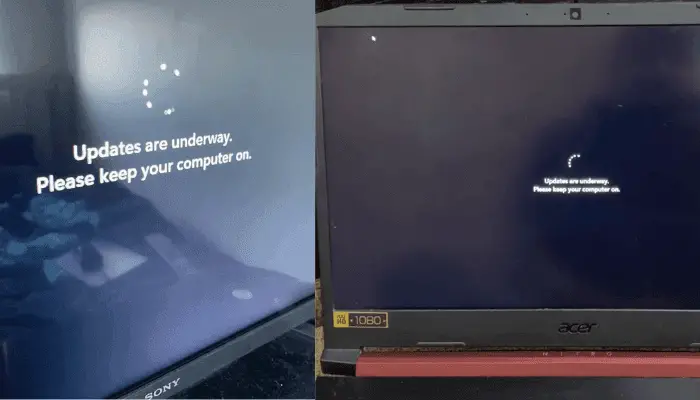
Amuse-toi avec tes Collègues avec le Simulateur de Mise à Jour Factice Windows 11
Tu t’ennuies au bureau ? Tu veux mettre un peu d’ambiance ? Attends qu’un collègue quitte son poste et lance la fausse mise à jour sur son écran. Quand il ou elle revient, savoure sa confusion !
Pense à lui révéler la blague rapidement, pour ne pas causer d’heures sup ou de retard dans son travail. Reste cool et fun !
Utilise la Blague de Mise à Jour Factice Windows 11 pour Sécher au Bureau
Tu as déjà bossé à fond aujourd’hui et tu veux juste te détendre ? Ou c’est peut-être ton dernier jour avant les vacances et tu n’as plus envie de t’y mettre sérieusement ?
Cet outil est ton sésame pour un break bien mérité. Lance la simulation et laisse ton écran “mettre à jour” pendant que tu récupères tranquillement. De l’extérieur, on croira que ton PC est en rade ; de l’intérieur, tu profites du repos !
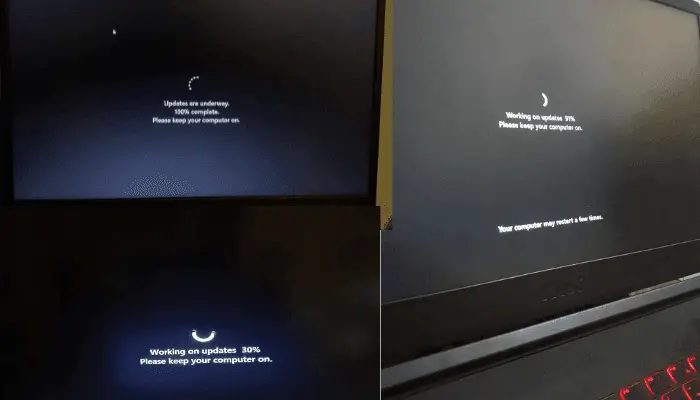
Repousse une Présentation grâce à la Mise à Jour Factice Windows 11
Tu as oublié une réunion ? Ou tes slides ne sont pas prêtes ? Pas de souci : affiche l’écran de mise à jour factice et annonce “Désolé, mon système Windows 11 est bloqué sur une mise à jour”.
Ça peut te donner 10-15 minutes pour finir ce que tu as à faire. Mais attention, cette astuce marche mieux dans une ambiance décontractée ou entre amis. Dans un contexte plus sérieux, si tu te fais attraper, ça peut se retourner contre toi.
Enregistre un Tutoriel sur la Mise à Jour Windows 11
Si tu crées du contenu ou si tu as déjà voulu enregistrer ton écran pendant une mise à jour, tu sais que la plupart des logiciels de capture s’arrêtent lors d’une vraie mise à jour.
C’est pourquoi beaucoup de YouTubeurs et formateurs utilisent notre simulateur de mise à jour Windows 11 : ils peuvent montrer tout le processus, sans caméra externe ni coupures gênantes. Des tutos pros de A à Z, fluides et nets.
Idées Créatives pour Utiliser la Mise à Jour Factice Windows 11
1. Poisson d’Avril avec une Blague de Mise à Jour Factice
Tu cherches une façon originale et inoffensive de surprendre tes amis pour le 1er avril ? Le Simulateur de Mise à Jour Factice Windows 11 est parfait.
Une fois au bureau ou à l’école, attends que ton ami(e) ou collègue s’absente de son poste, puis lance la fausse mise à jour sur son PC avant son retour.
Assieds-toi et profite de la confusion pendant qu’il/elle tente tout pour “réparer” la mise à jour bloquée !
2. Blague en Salle de Pause au Bureau avec la Mise à Jour Factice Windows 11
Envie de dynamiser une après-midi au bureau ? Attends qu’un collègue parte déjeuner et lance la fausse mise à jour sur son écran. Mets la durée assez longue pour couvrir tout son break.
Attention à ne pas faire ça en plein rush de deadline. Reste bon esprit !
3. Blague à ton Partenaire avec le Simulateur de Mise à Jour Windows 11
Essaie ça avec ton/ta partenaire pas trop geek. Demande-lui d’aller chercher un truc (dans le frigo, un tiroir…), puis, pendant son absence, affiche la fausse mise à jour sur son ordinateur. Quand il/elle revient, garde ton sérieux : “Cette mise à jour va durer des heures !” Puis joue les héros et “répare” tout… Peut-être gagneras-tu le dernier carré de chocolat !
Comment Savoir si c’est une Mise à Jour Factice Windows 11
Bien que le simulateur de fausse mise à jour Windows 11 soit conçu pour sembler extrêmement réaliste, il existe encore quelques indices subtils qui peuvent vous aider à faire la différence :
1. Vérifie l’Activité du Curseur de Souris
Pendant une vraie mise à jour Windows 11, la souris ne sert à rien : impossible d’interagir ou de survoler quoi que ce soit. Déplace ton curseur tout en haut de l’écran : si une barre de navigateur ou une croix “X” pour fermer apparaît, c’est factice.
Les vrais écrans de mise à jour ne proposent jamais d’option pour quitter.

2. Teste les Raccourcis Clavier
La plupart des écrans de mise à jour factices tournent dans un navigateur. Essaie ces raccourcis :
ALT+TAB (changer de fenêtre)
CTRL+W ou CTRL+F4 (fermer l’onglet ou la fenêtre)
ESC (sortir du mode plein écran)
Si ça marche, c’est une simulation.
3. Progression Linéaire Tout le Temps
Les vraies mises à jour Windows 11 sont imprévisibles. Ça peut passer à 30% en quelques secondes puis mettre des minutes à atteindre 60%.
Une mise à jour factice progresse généralement de façon linéaire, car le simulateur calcule l’avancement selon cette formule :
Temps pour 1% = Durée totale ÷ (100 – Progression initiale)
Si la barre progresse à intervalles réguliers, il y a de grandes chances que ce soit faux.
4. Pas d’Historique de Mise à Jour
Tu soupçonnes une simulation ? Vérifie l’historique de mises à jour :
Paramètres > Mise à jour et sécurité > Windows Update > Afficher l’historique des mises à jour
S’il n’y a rien au moment de la soi-disant mise à jour, c’était une blague.
5. Le Menu du Navigateur Apparaît au Clic Droit
Par défaut, un clic droit fait apparaître un menu contextuel dans le navigateur, alors que les vrais écrans de mise à jour n’ont aucune réaction. Si tu vois le menu du navigateur, c’est une simulation.

Note : certains sites désactivent le clic droit. Donc, pas de menu = pas forcément une vraie mise à jour, mais si le menu apparaît, c’est factice à coup sûr.
Conclusion
L’outil de mise à jour factice Windows 11 est une façon amusante et inoffensive de surprendre tes amis, collègues ou même tes abonnés sur les réseaux sociaux. Les fonctionnalités comme la progression personnalisable, le mode plein écran et les visuels ultra réalistes imitent à la perfection la vraie mise à jour Windows 11, ce qui en fait l’outil idéal pour les farces et l’humour geek.
Garde toujours un esprit léger : lance-le, détends-toi et savoure les réactions!


 Buy me a Coffee
Buy me a Coffee





















